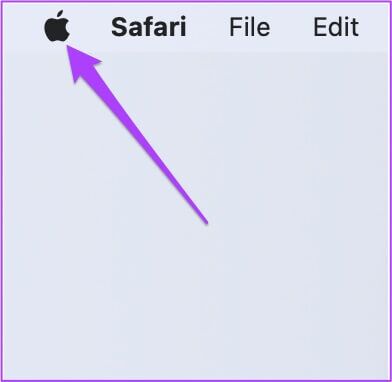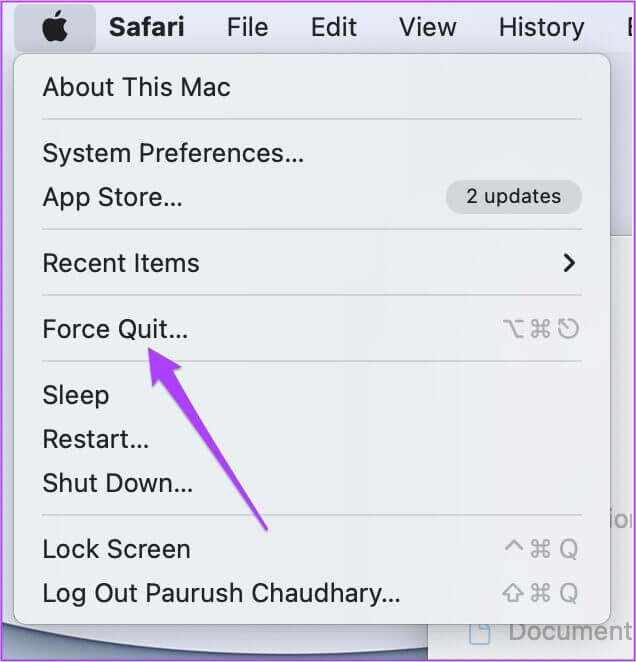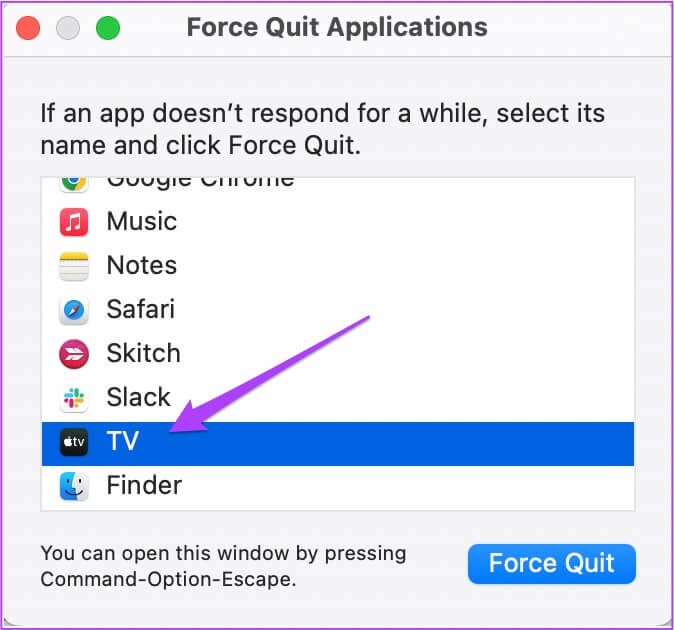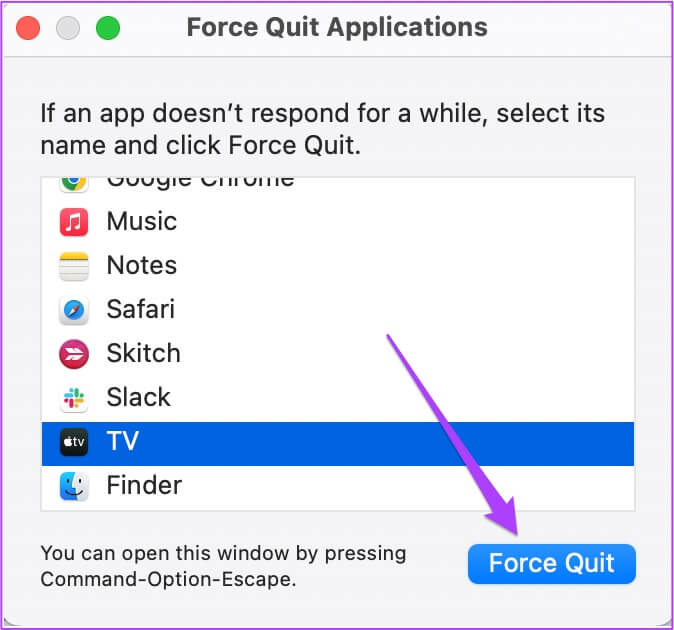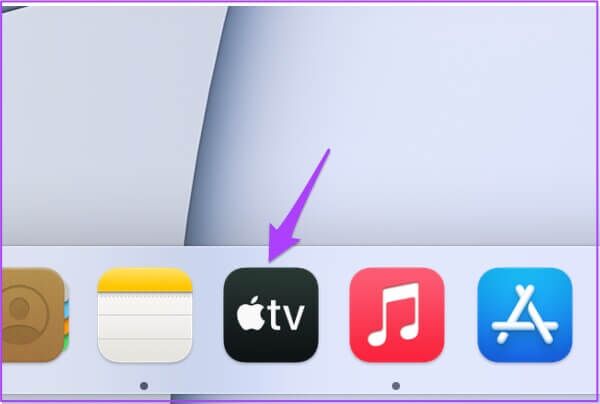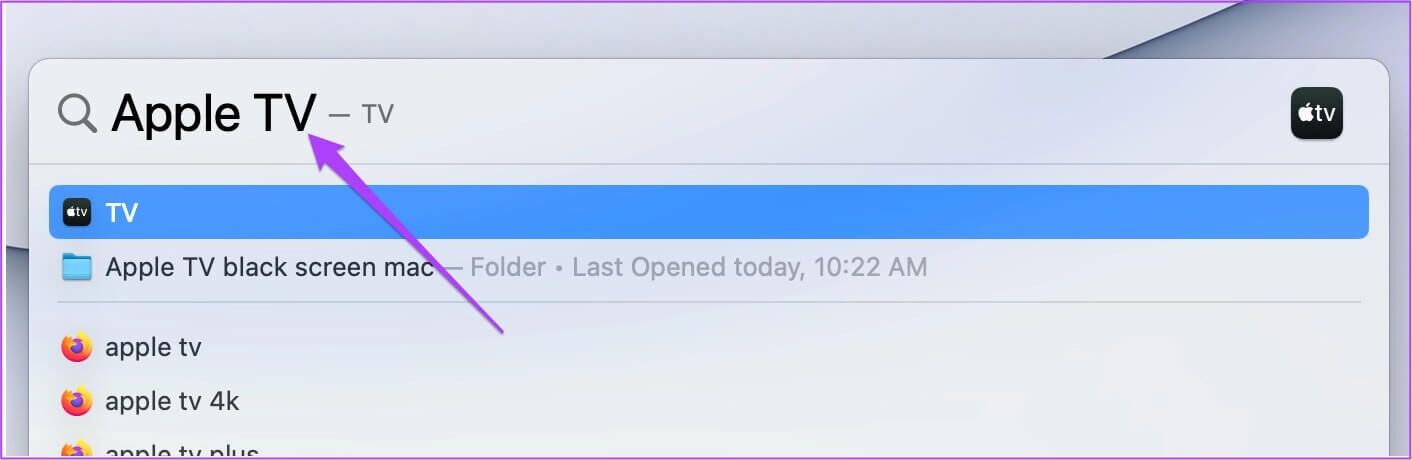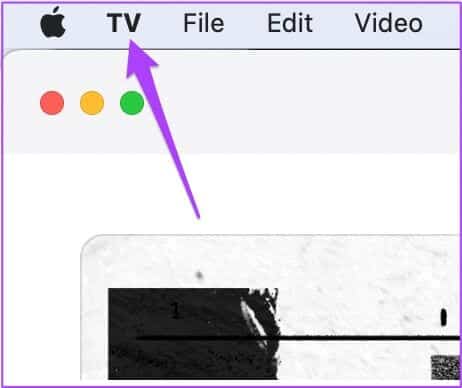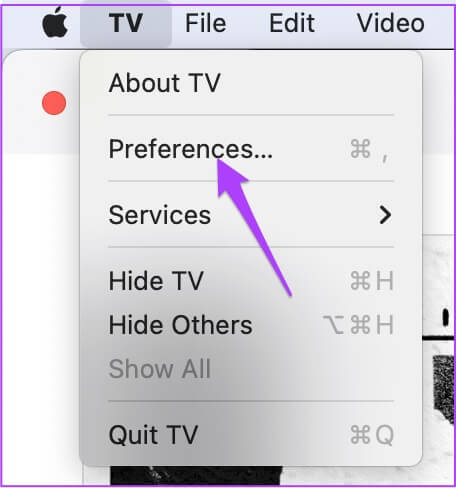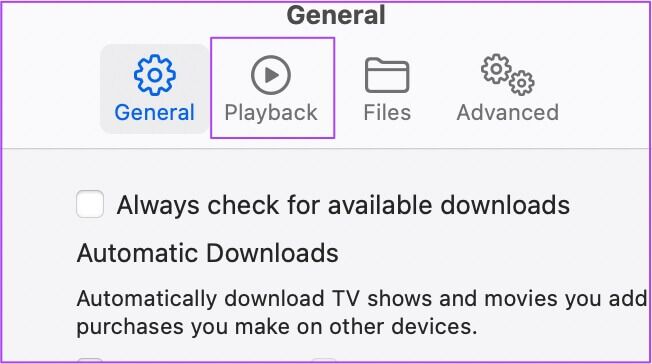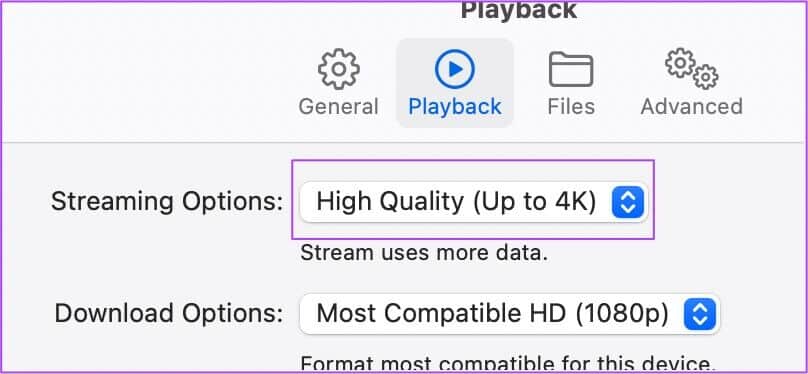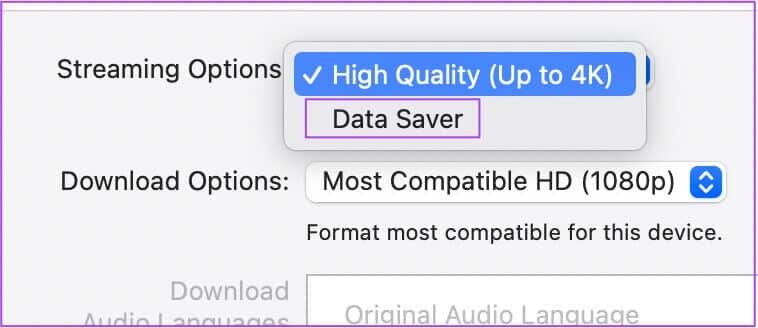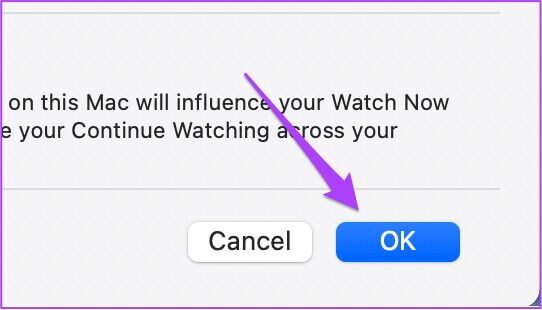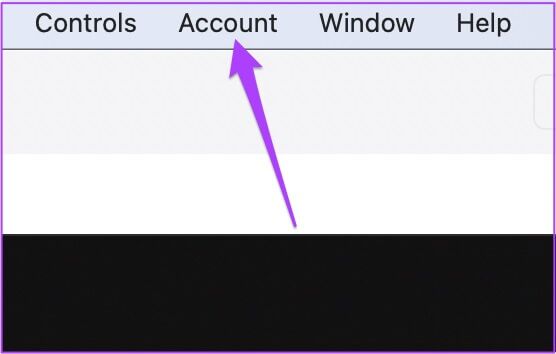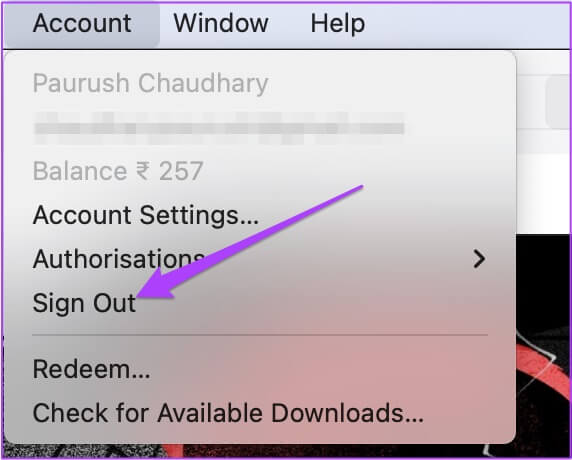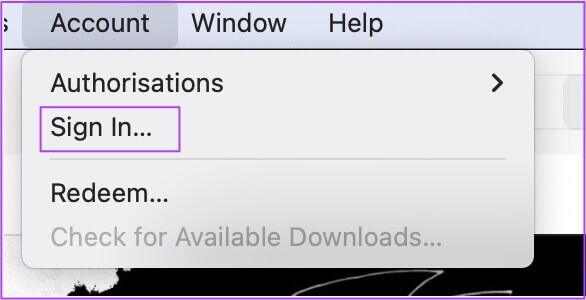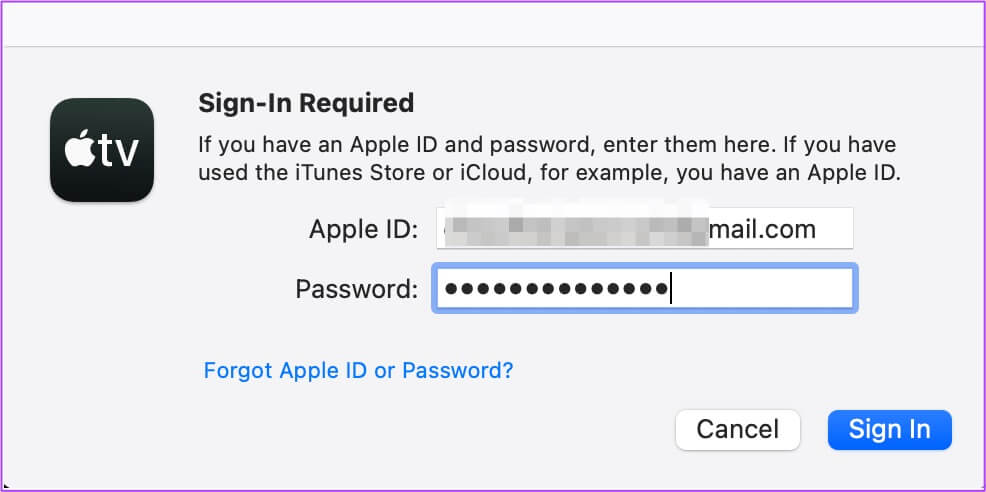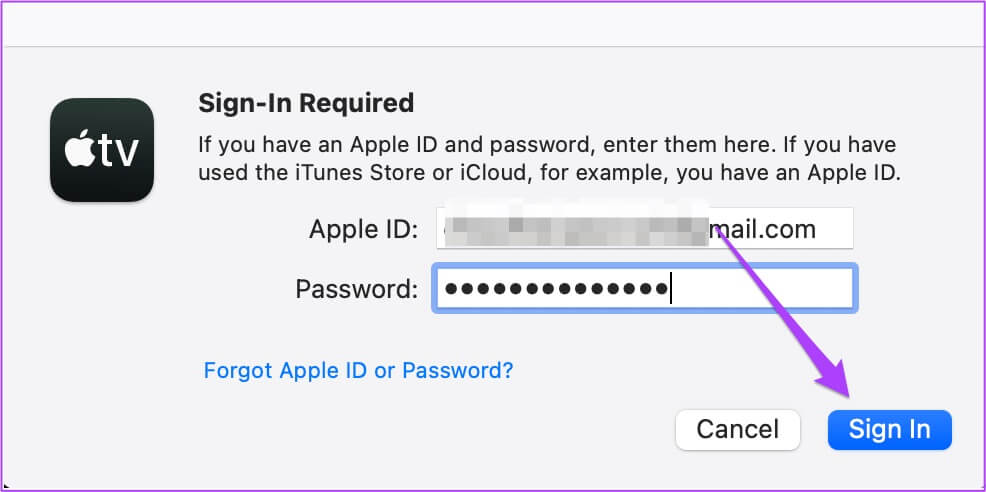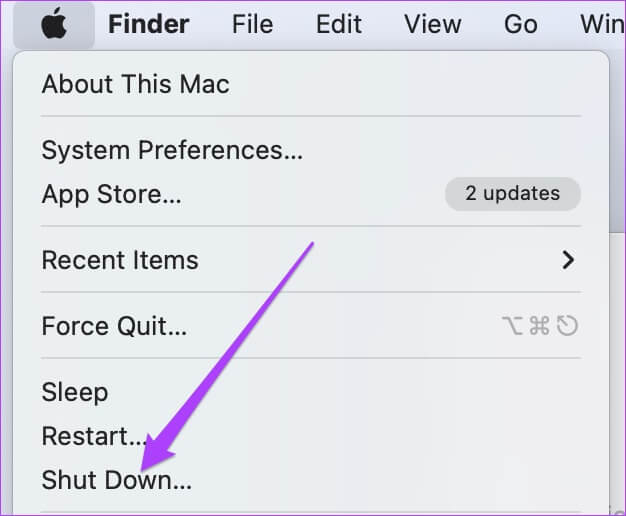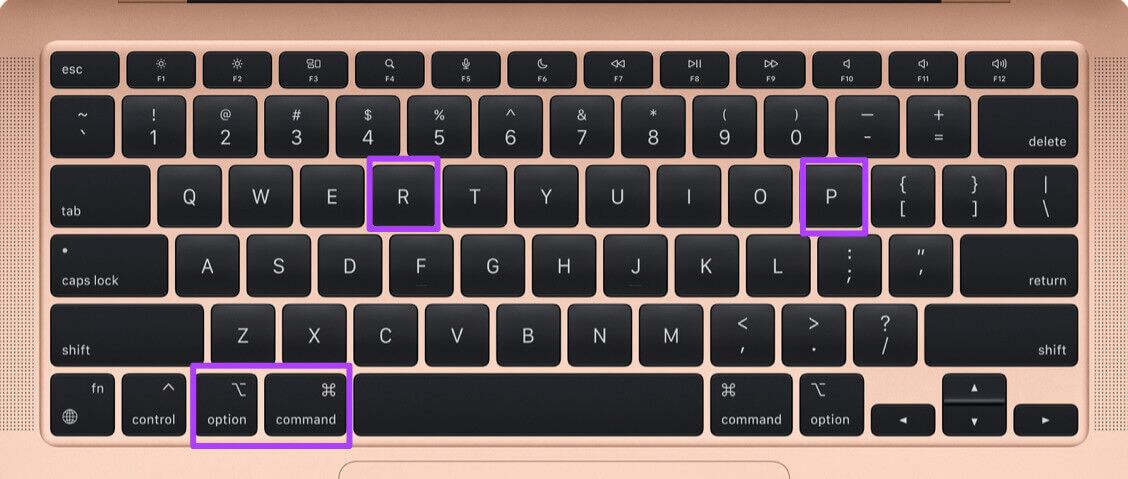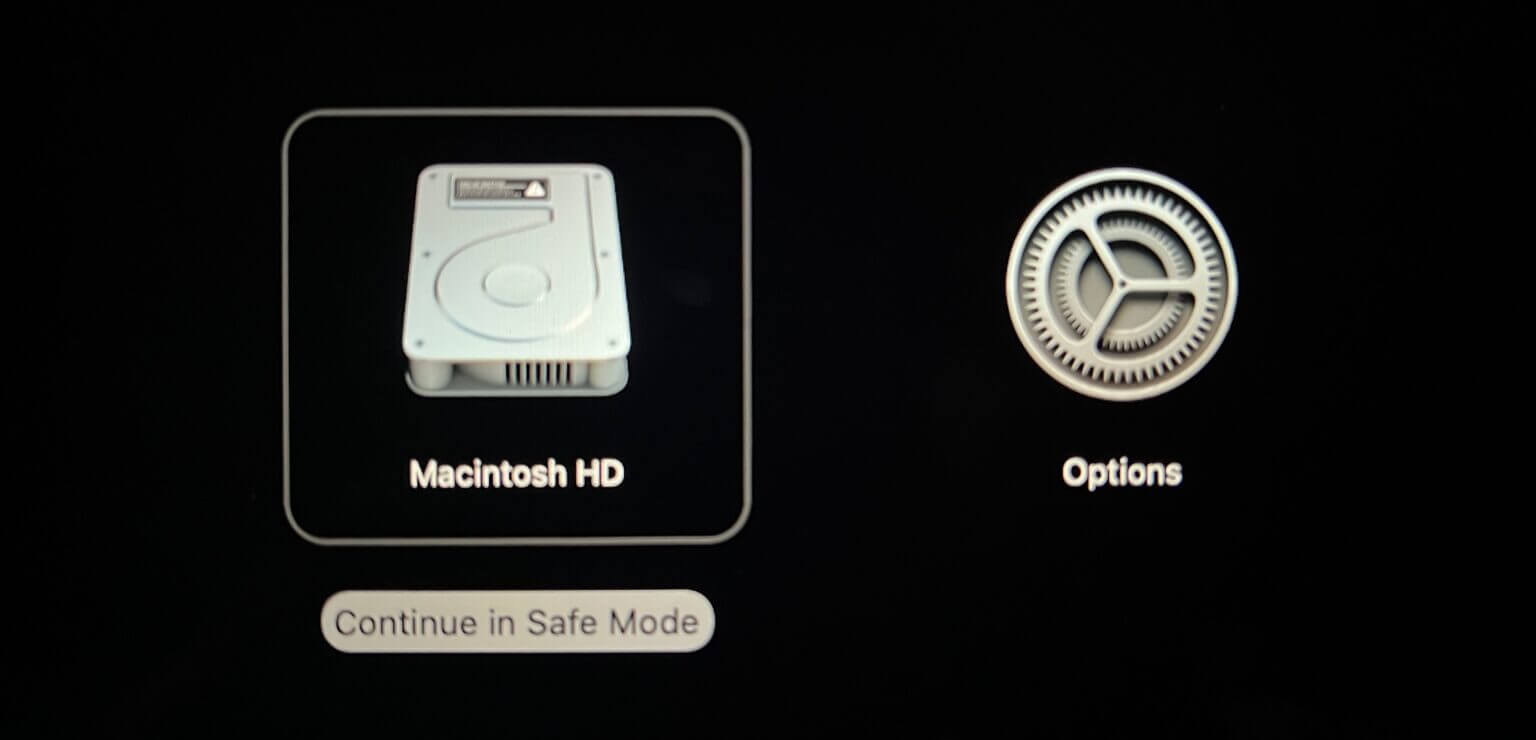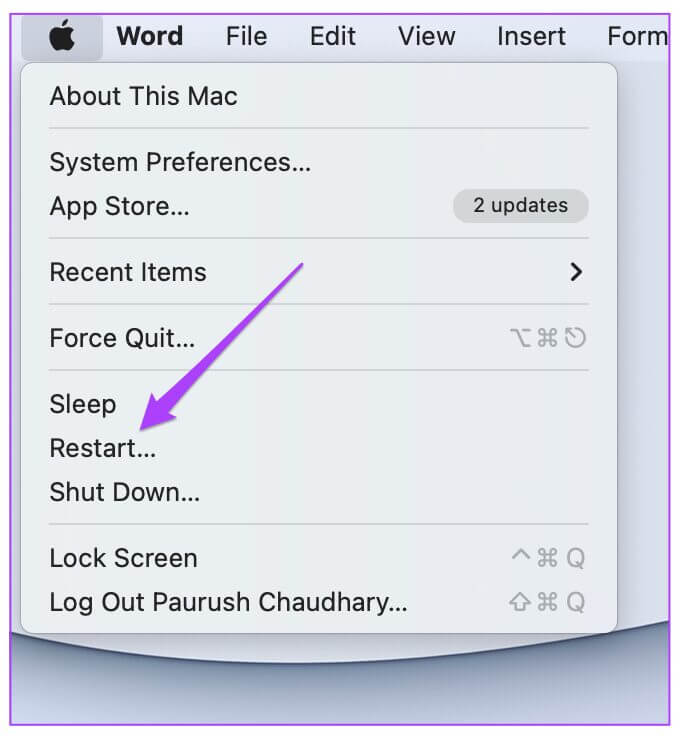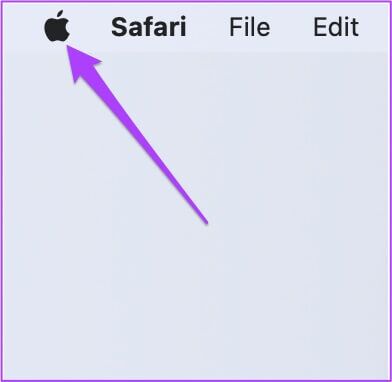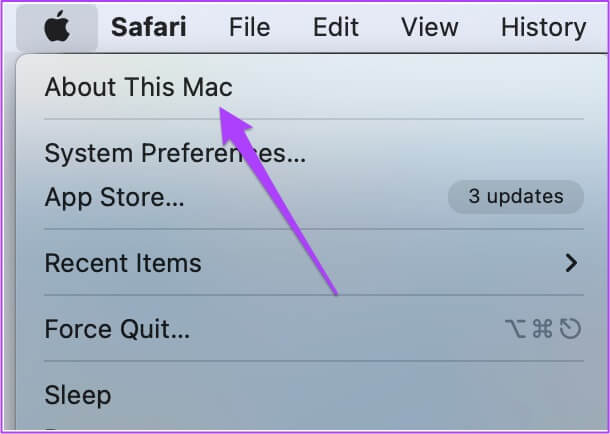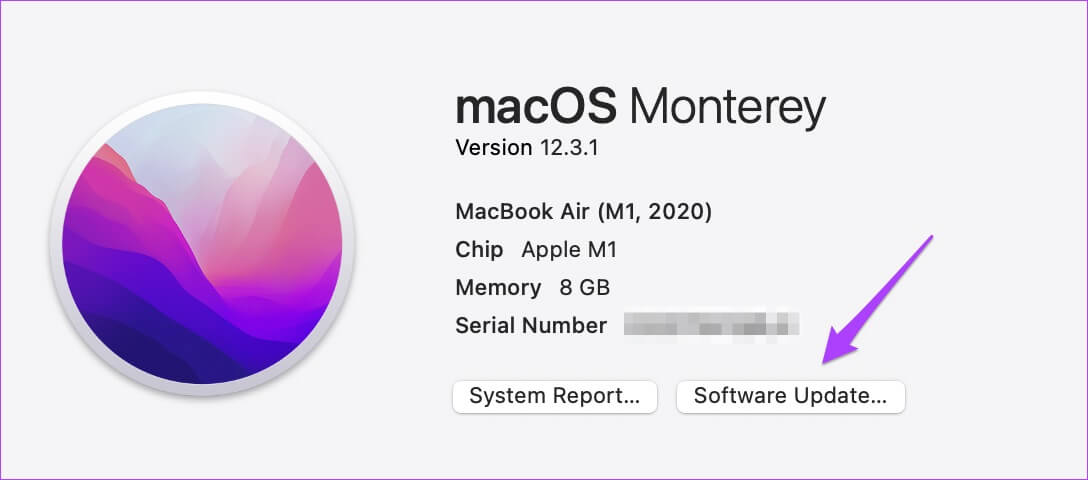Les 7 meilleures façons de réparer l'écran noir Apple TV avec le son sur Mac
De nombreux utilisateurs aiment regarder leurs émissions préférées sur Apple TV dans le confort de leur Mac. Indépendamment de faire face à un problème L'application Apple TV ne fonctionne pas sur Mac Certains utilisateurs ont signalé un nouveau problème d'écran noir en regardant du contenu. Ces utilisateurs peuvent entendre le son très clairement. Les sous-titres apparaissent également en parfaite synchronisation avec l'audio. Mais l'écran devient noir surtout après que la fenêtre de lecture est maximisée. Ces articles vous présentent les meilleures façons de réparer l'écran noir Apple TV avec le son sur Mac.
1. Quittez et redémarrez l'application APPLE TV
L'application Apple TV sur votre Mac vous donne accès à une immense bibliothèque de contenu. Mais si vous continuez à regarder un écran noir avec un problème de son chaque fois que vous regardez un film ou une émission de télévision, toutes vos sessions de visionnage excessif seront ruinées en un instant. Pour éviter de freiner votre enthousiasme, commençons rapidement par la première solution pour résoudre ce problème, c'est-à-dire forcer l'arrêt et redémarrer l'application Apple TV. Suivez ces étapes.
Étape 1: Cliquez Logo Apple Dans le coin supérieur gauche.
Étape 2: Sélectionnez Forcer Résiliation Dans le menu déroulant.
Étape 3: Sélectionner apple TV من Liste des applications En Forcer à quitter la liste.
Étape 4: Cliquez Imposition de la résiliation.
Étape 5: Redémarrer Application Apple TV et exécutez quelque chose pour vérifier Résoudre le problème.
C'est le premier et le plus important plan d'action chaque fois que vous rencontrez des problèmes avec une application sur votre Mac. Si cette solution ne fonctionne pas, passez aux étapes suivantes.
2. Vérifier la conformité HDCP dans la surveillance externe
Si vous avez connecté votre Mac à un moniteur externe pour regarder des sports ou la télévision en direct sur un écran plus grand, il est important de vérifier cela. La connexion d'un moniteur externe peut également provoquer un écran noir avec un problème audio en raison de l'incompatibilité HDCP dans les ports du moniteur (HDMI ou DVI).
HDCP ou Protection du contenu numérique à large bande passante Les plates-formes de diffusion telles qu'Apple empêchent la duplication potentielle de contenu audio et vidéo numérique. Par conséquent, si vous utilisez un moniteur qui n'a pas de ports compatibles HDCP, nous vous suggérons de le déconnecter et d'utiliser un moniteur ou un téléviseur avec des ports compatibles HDCP.
3. Diffusez un streaming de qualité pour économiser des données
Par défaut, l'application Apple TV est calibrée pour diffuser du contenu jusqu'à une résolution 4K. Cela aide les utilisateurs à profiter du contenu dans la meilleure résolution possible. Et maintenant, les derniers modèles de Macbook et Mac prennent en charge Dolby Vision et HDR. Mais si vous rencontrez le problème de l'écran noir, vous pouvez essayer de réduire la qualité du streaming. Suivez ces étapes.
Étape 1: Clique sur Commande + barre d'espace Et le type Apple TV Et presse Revenir.
Étape 2: Une fois ouvert Application , Cliquez TV dans la barre de menu supérieure.
Étape 3: Sélectionner Préférences Dans le menu déroulant.
Étape 4: Cliquez Onglet lecture.
Étape 5: Cliquez Menu déroulant a coté possibilités de diffusion.
Étape 6: Sélectionner Fourniture de données.
Étape 7: Cliquez Ok Dans le coin inférieur droit.
Étape 8: Reprenez la lecture de votre contenu dans apple TV et voir si le problème a été résolu.
4. Déconnectez-vous et enregistrez votre entrée sur votre identifiant APPLE
Si la rétrogradation n'améliore pas la qualité du streaming, vous pouvez essayer de vous déconnecter et de vous reconnecter à Entrée sur votre compte Apple TV. Vous devrez vous déconnecter et vous reconnecter à Entrée avec votre identifiant Apple sur votre Mac. Suivez ces étapes.
Étape 1: Ouvert Application Apple TV.
Étape 2: Cliquez "le compte" dans la barre de menu supérieure.
Étape 3: Cliquez "Se déconnecter".
Étape 4: après "Se déconnecter" , Cliquez Compte Sélectionnez à nouveau Inscription à l'entrée.
Étape 5: Entrer Identifiant Apple et mot de passe.
Étape 6: Cliquez Inscription à l'entrée ،
Étape 7: essayer de reprendre lire du contenu Votre.
5. Réinitialisez la NVRAM pour votre MAC
La RAM non volatile, ou NVRAM, contient toutes les informations sur les paramètres tels que le volume, la sélection du disque de démarrage, le fuseau horaire, etc. Donc, si vous obtenez toujours un écran noir avec du son dans Apple TV sur votre Mac, vous pouvez essayer de réinitialiser la NVRAM en suivant ces étapes. Notez que vous devrez redéfinir ces paramètres sur votre Mac après avoir effectué la réinitialisation de la NVRAM. Cette méthode s'applique uniquement aux Mac équipés d'un processeur Intel.
Étape 1: Cliquez Logo Apple Et cliquez arrêter.
Étape 2: Allumer Mac Votre encore.
Étape 3: En cours d'exécution Mac , Clique sur Option + Commande + P + R Pour 20 secondes.
Étape 4: Gratuit Les quatre clés Quand il apparaît Logo Apple Pour la deuxième fois.
Cela indique que Réinitialiser NVRAM C'était réussi. Après cela, ce sera Redémarrez le Mac Votre.
après Redémarrez le Mac -Ouvert Application Apple TV Et essayez de lire du contenu.
6. Démarrez MAC en mode sans échec
Mènera الوضع الآمن Cela supprimera toute interférence avec les applications tierces et permettra uniquement aux applications système de s'exécuter pendant l'exécution. Il s'agit d'une excellente option de dépannage pour l'écran noir avec un problème audio dans l'application Apple TV. Suivez ces étapes.
Pour Mac avec puce M1
Étape 1: Cliquez Logo Apple Dans le coin supérieur gauche et sélectionnez arrêter Dans le menu qui s'ouvre.
Étape 2: après Arrêt du Mac , Appuyez et maintenez Bouton d'alimentation Jusqu'à ce que vous voyiez deux options pour démarrer la lecture Macintosh HD et options.
Étape 3: Sélectionner Macintosh HD tout en appuyant Touche Maj Et sélectionnez Continuer en mode sans échec.
Étape 4: Après la fin Jouer au Mac ، Redémarrez l'application Apple TV et reprendre la lecture du contenu.
Pour les Mac avec une puce Intel
Étape 1: Cliquez Logo Apple Et sélectionnez Redémarrer.
Étape 2: Une fois Redémarrez le Mac , Appuyez et maintenez Touche Maj.
Étape 3: Gratuit Touche Maj Une fois que vous voyez Fenêtre d'enregistrement des entrées.
Étape 4: Redémarrez l'application Apple TV et reprendre la lecture du contenu.
7. Mettez à jour macOS pour mettre à jour APPLE TV APP
Enfin, vous pouvez essayer de résoudre ce problème en mettant à jour la version de l'application Apple TV sur votre Mac. Vous devez vérifier les mises à jour macOS car Apple TV est une application système. Suivez ces étapes.
Étape 1: Cliquez Logo Apple En haut à gauche.
Étape 2: Sélectionner À propos de ce Mac.
Étape 3: Cliquez Mise à jour du logiciel.
Étape 4: Téléchargez et installez la mise à jour si disponible.
Étape 5: Redémarrez votre Apple TV Et essayez de lire du contenu.
Résoudre le problème d'écran noir sur APPLE TV
Apple TV continue de proposer des émissions et des films de haute qualité dans son catalogue. Les étapes ci-dessus vous aideront à réparer l'écran noir Apple TV avec le son sur Mac. Si vous ne pouvez ni voir ni entendre le contenu, rendez-vous dans l'Apple Store le plus proche pour entrer en contact avec des experts Apple.